适合Win11和10 电脑开机后出现autoit错误怎么办
您是否遇到过一条消息 AutoIt Error Line 0(文件“C:\\Users\\Username\\AppData\\Roaming\\xyz…”),该消息主要出现在计算机启动时?如果是,那么让我们在这篇文章中看看这个问题的解决方案和含义 。首先; 什么是自动错误?
AutoIt 是一种脚本语言,使用户能够自动化 Windows 流程,它经常用于软件测试、系统管理和其他形式的自动化 。AutoIt 脚本可以转换为可以在任何 Windows 计算机上执行的可执行文件 。
不幸的是 , 在运行脚本时,用户可能偶尔会收到“AutoIt Error Line 0” 。此错误通常表明脚本存在问题,并且可能由多种原因引起 。
Windows 11 或 10 中的自动错误第 0 行以下是如何修复 Windows 11 或 10 中的 Autoit 错误第 0 行 –
方式 1:删除有问题的文件运行 Autoit 脚本时计划任务的干扰可能会触发该错误消息 。因此 , 删除进程可以像解析器一样工作 , 特别是在 Autoruns for Windows Sysinternals 工具的帮助下 。此外 , 禁用 AutoIt 脚本干扰 Windows 启动时运行的其他进程可能会修复该错误 。
当您打开 Windows 计算机时 , 多个配置的应用程序和后台服务开始运行 。如果这些应用程序之一是 AutoIt 脚本,将其从启动列表中删除可能会有所帮助 。
- 从此链接下载 Autoruns for Windows Sysinternals 工具 。
- 双击 Autoruns64.exe 以启动该应用程序 。
- 让工具完全加载 。
- 在快速过滤栏中输入vapihas 。
- 您应该看到一个名为\\Service\\Diagnostic 的计划任务 。
- 右键单击该项目并选择删除 。
- 启动文件资源管理器并导航到C:\\Users\\yourusername\\AppData\\Roaming 。
- 找到ServiceGet文件夹并将其删除 。注意:查看错误信息;如果它显示另一个文件或文件夹,请删除该文件或文件夹 。关闭文件资源管理器 。
- 按 Windows+R 并输入%temp% 。
- 按Enter键 。
- 选择临时文件夹中的所有项目并将其删除 。
- 再次打开“运行”对话框并输入temp 。
- 删除出现的窗口中的文件和文件夹 。
- 再次打开文件资源管理器,在地址栏中输入shell:startup,然后按Enter键 。
- 查找任何带有后缀.url的项目名称 。它们可能有奇怪的名称,例如 ezcrPlanZc.url 。全部删除 。
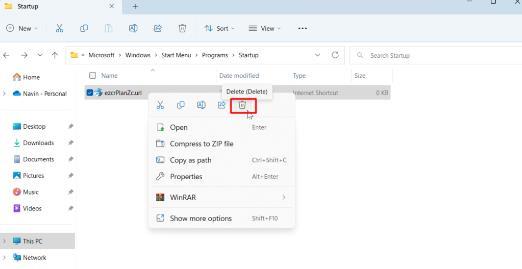
文章插图
- 重新启动计算机并检查 Autoit Error Line 0 是否已修复 。
- 如果未解决,请打开“自动运行”,单击“类别”,然后选择“所有内容” 。
- 在“登录”选项卡的图像路径列中查找对a3x和Google Chrome的引用 。
- 右键单击它们并选择删除 。
- 将出现一个确认窗口 。单击“确定”按钮 。
- 如果您转到“全部”选项卡但找不到任何此类条目,请使用搜索栏查找Google Chrome 。
- 找到该项目后,取消选中它旁边的复选框 。这将删除该注册表记录 。
- 最后 , 重新启动计算机 , 您应该不再注意到 AutoIt 问题 。
【适合Win11和10 电脑开机后出现autoit错误怎么办】这是因为威胁可能会破坏应用程序和 AutoIt 脚本的运行,甚至可能更改或删除重要文件 。您必须遵循以下步骤:
- 按 – Win+Q 。
- 类型 –安全 。
- 点击-输入 。
- 在最顶部,单击 –病毒和威胁防护 。
- 选择扫描选项链接 。
- 选择位于“全面扫描”选项之前的单选按钮 。
- 单击立即扫描 。
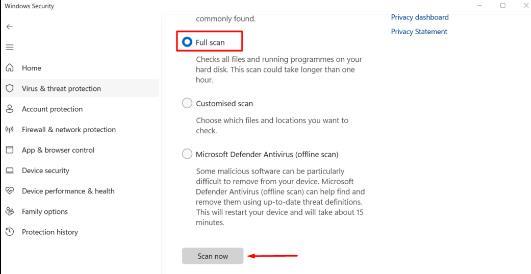
文章插图
- 扫描完成后,转至Windows 安全 > 病毒和威胁防护 > 防护历史记录 , 删除扫描过程中可能发现的任何恶意软件 。
- 选择操作 。
- 单击删除 。
- 最后,您需要重新启动Windows 。
此外,DISM具有修复安装文件和.wim的功能,可以解决当前问题 。因此 , 通过以下方式运行这两个实用程序 –
- 修复KB5022913在Win11 22H2中安装失败并出现错误
- Win10和11出现nvlddmkm.sys错误的解决方法
- 如何解决Win11中Xbox无法选择驱动器的问题?
- 什么是Windows上的应用程序和浏览器控制?
- 如何在iPhone、iPad和Mac上更改AppleID
- 如何在iPhone和iPad上的AppleMusic中全屏查看歌词
- 终极指南 如何在iPhone和iPad上使用Face ID
- 如何更新AirPods Pro和Max上的固件
- Win11 如何在文件资源管理器中移动选项卡
- 电脑天气软件哪个好,8个Win10 和11天气应用推荐
